
时间:2021-01-26 21:08:23 来源:www.win10xitong.com 作者:win10
常常会有一些用户在使用电脑系统的时候遇到了Win10系统管理员账户名称怎么修改问题,要是遇到这个问题的用户对电脑知识不是很了解的话,可能自己就不知道怎么解决了。那Win10系统管理员账户名称怎么修改的问题有办法可以处理吗?当然是可以的,其实可以来看看小编是怎么处理的:1、在Win10专业版开始按钮上点右键,选择"计算机管理"。2、点击"本地用户和组",找到要求改的账户就行了,这样,这个问题就可以很简单的处理了。篇幅有限,下面我们就继续来看看Win10系统管理员账户名称怎么修改的详尽处理门径。
推荐系统下载:笔记本Win10纯净版
1.右键单击Win10专业版的开始按钮,选择“计算机管理”。
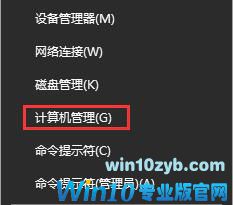
2.单击“本地用户和组”查找要更改的帐户。
3.“名称”列显示帐户的登录名,这是标准用户名;‘全名’是显示名,方便用户识别。
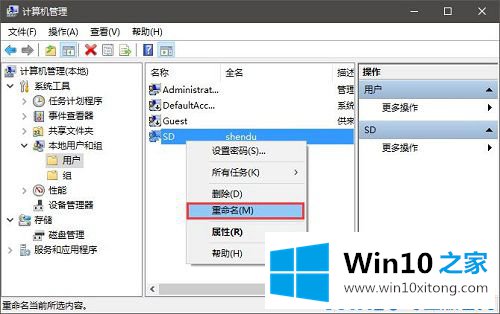
4.右键点击选中的账户,选择重命名修改登录名(如上图);选择属性后,可以在弹出窗口中修改全名(显示名称),如下图——所示
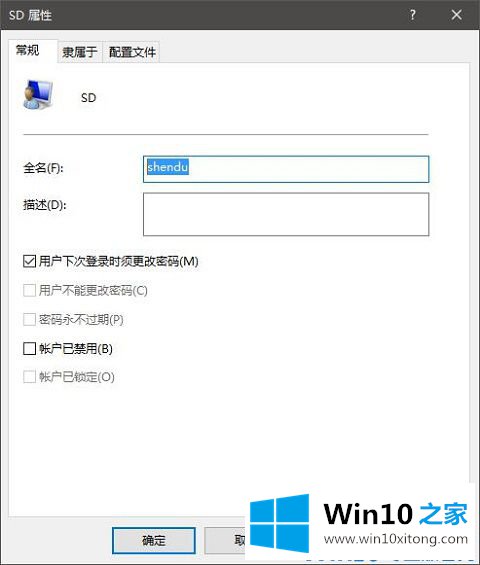
需要注意的是,WindoWs10家庭版‘电脑管理’不具备上述功能,相关用户暂时无法使用此方法。
Win10系统管理员账户名称怎么修改的详尽处理门径的全部内容到这里就告一段落了,如果还不能解决,我们可以用重装系统这个万能方法解决,如果你需要下载系统,可以继续关注本站。